Panduan Cara Import Database di cPanel. Hai ! Apakah anda ingin mengimport database anda ke cPanel ? anda bisa menggunakan fitur phpMyAdmin yang ada di cPanel, disini saya akan menjelaskan bagaimana cara import sebuah database di cPanel, berikut langkah-langkahnya :
Panduan Cara Import Database di cPanel
Disini saya akan menjelaskan bagaimana cara import sebuah database di cPanel, berikut langkah-langkahnya :
Step 1 Login cPanel
Pertama hal yang harus dilakukan adalah login di cPanel.
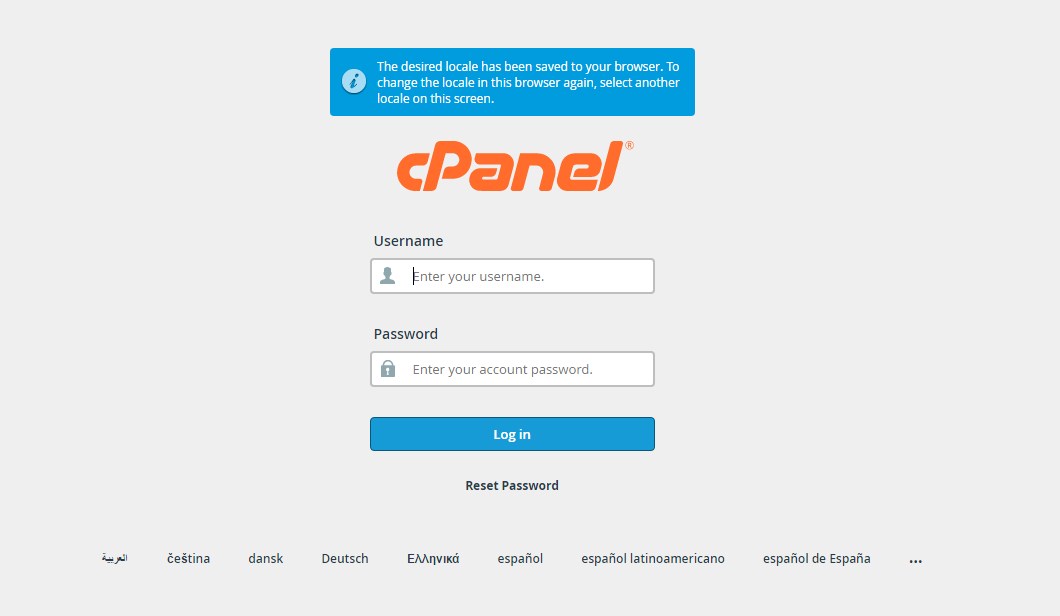
Selanjutnya kita akan menuju ke halaman cPanel, jadi kita akan mencari fitur phpMyAdmin dengan cara ketik “phpMyAdmin ” pada kolom pencarian yang ada di cPanel, seperti gambar dibawah ini :

Step 3 Fitur phpMyAdmin
Jika sudah anda akan menuju ke halaman fitu phpMyAdmin , disini kita akan mengimport file database yang kita miliki ke database cPanel , anda bisa klik Database yang ada di menu kiri dan anda bisa klik Import , seperti gambar dibawah ini :
![]()
Jika sudah maka anda akan menuju ke halaman Import File Database , seperti gambar dibawah ini :
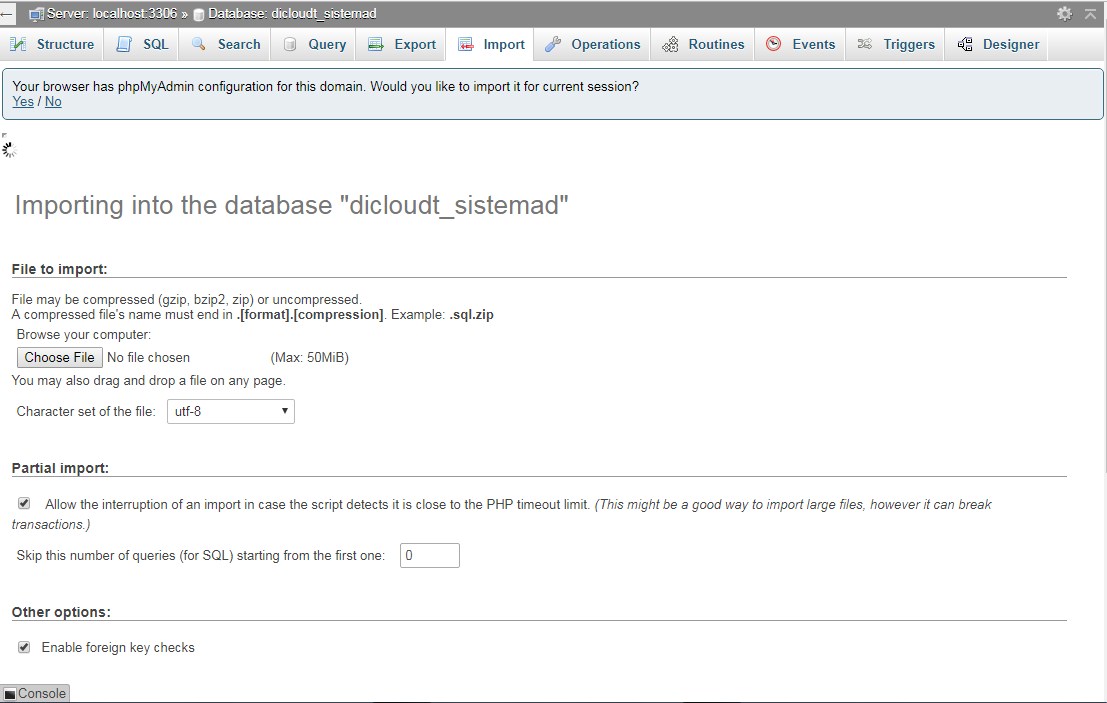
Disini anda bisa klik Choose File untuk mengupload file Database anda , jika sudah anda bisa pilih type file anda seperti SQL, zip,rar . jika anda memasukan file extensi SQL maka anda bisa pilih SQL , jika sudah anda bisa klik Go , seperti gambar dibawah ini :

Dan import database pun sudah selesai.
Kesimpulan
Jika anda ingin import database di komputer anda ke cPanel anda, anda bisa menggunakan fitur phpMyAdmin untuk melakukan import database.
Sekian Terima Kasih.
Technical Support in dicloud.id
